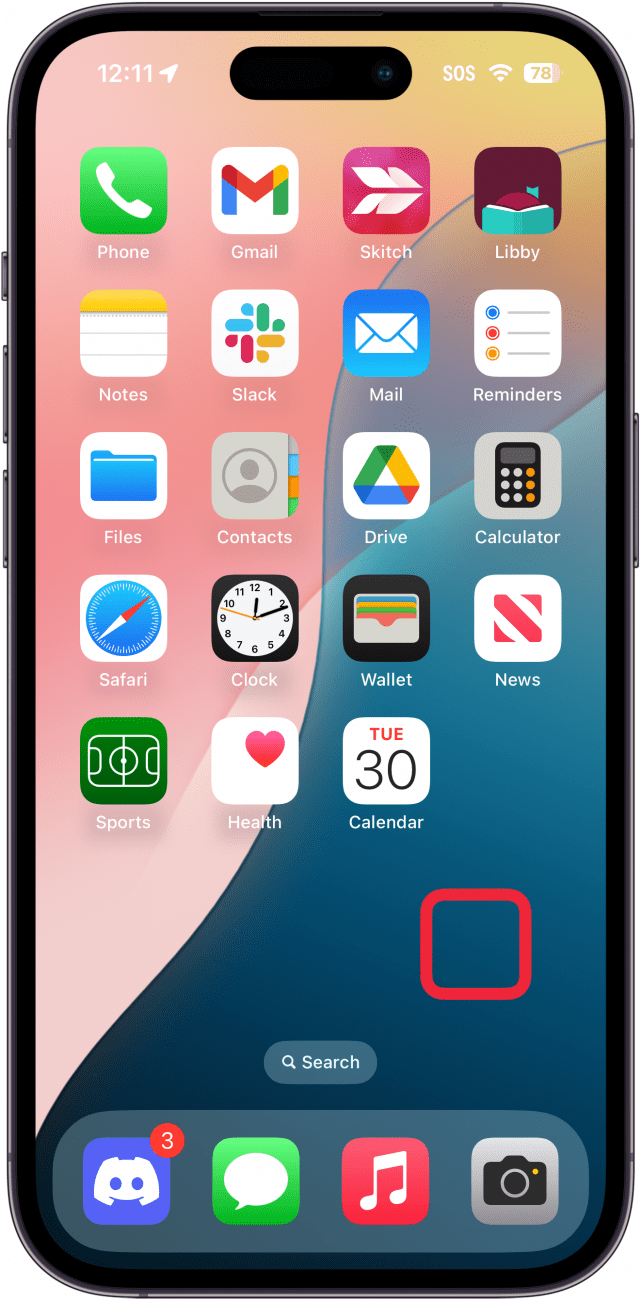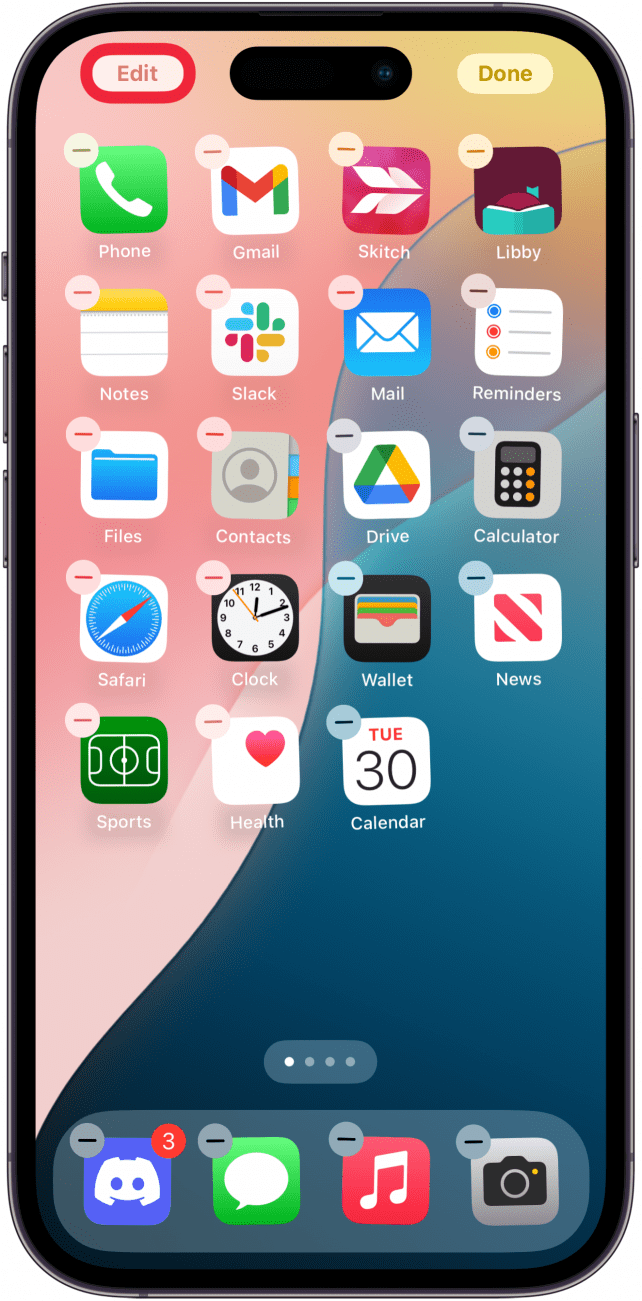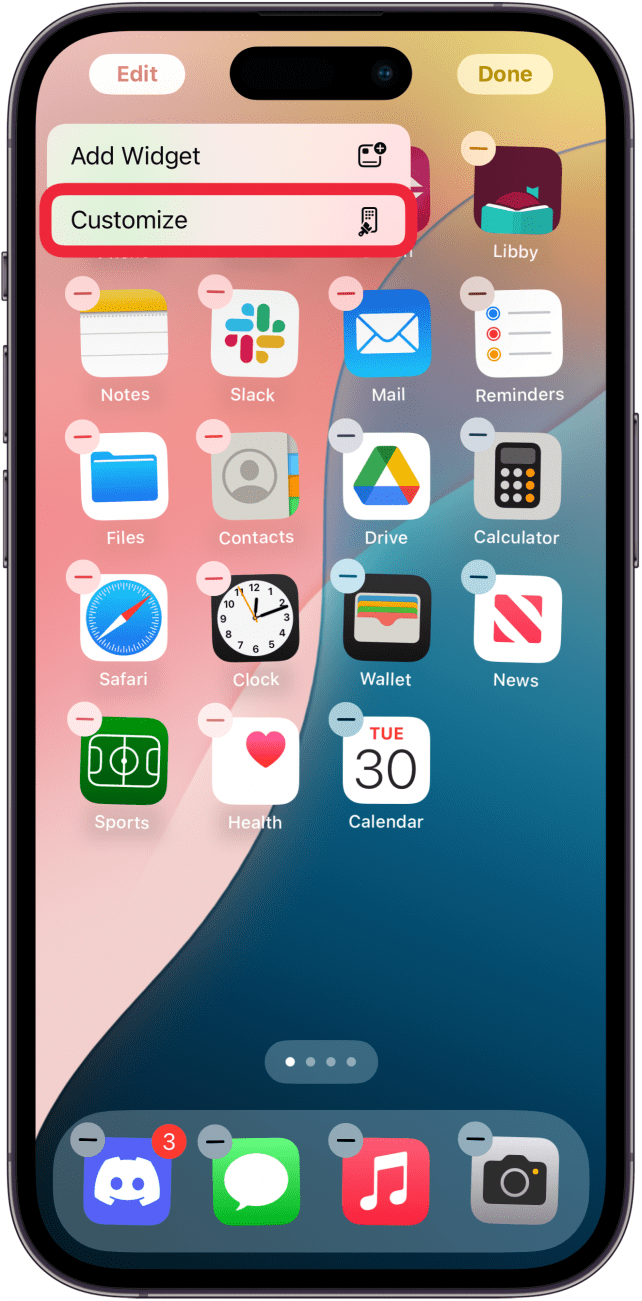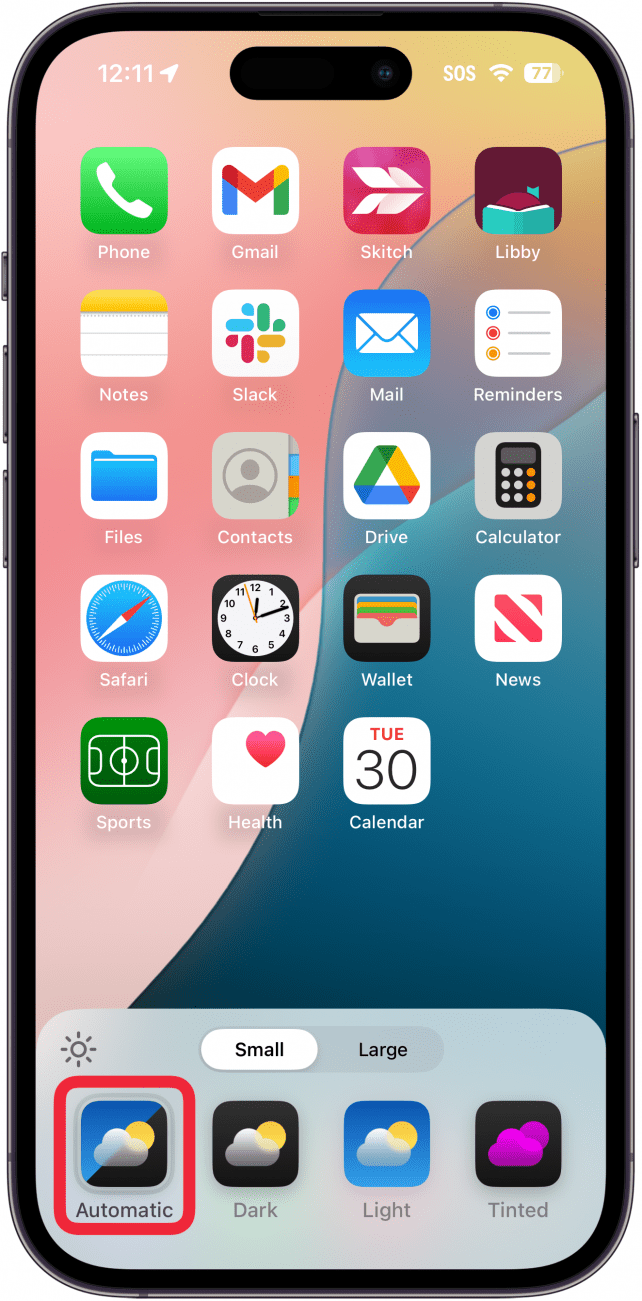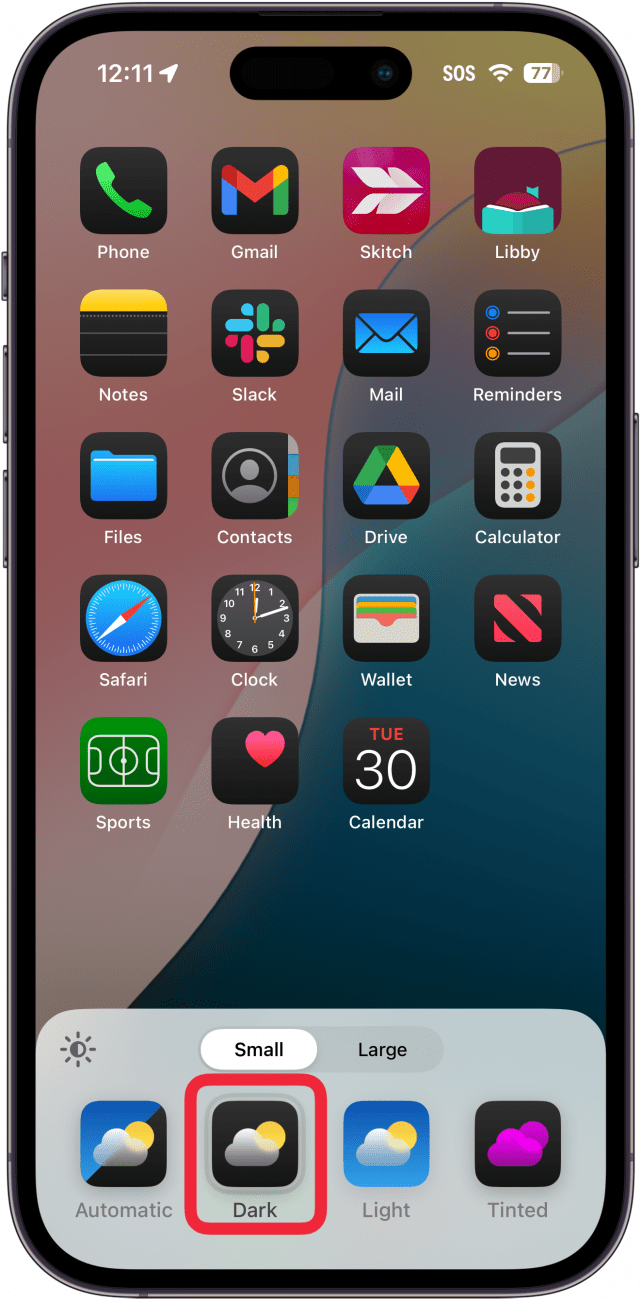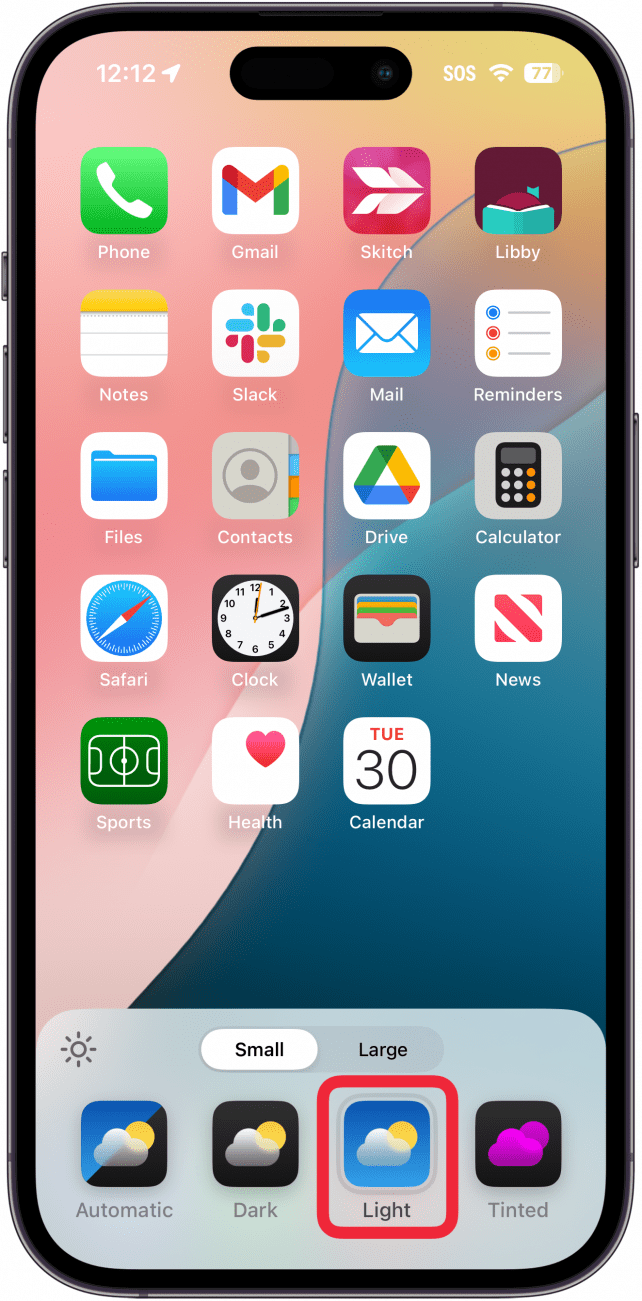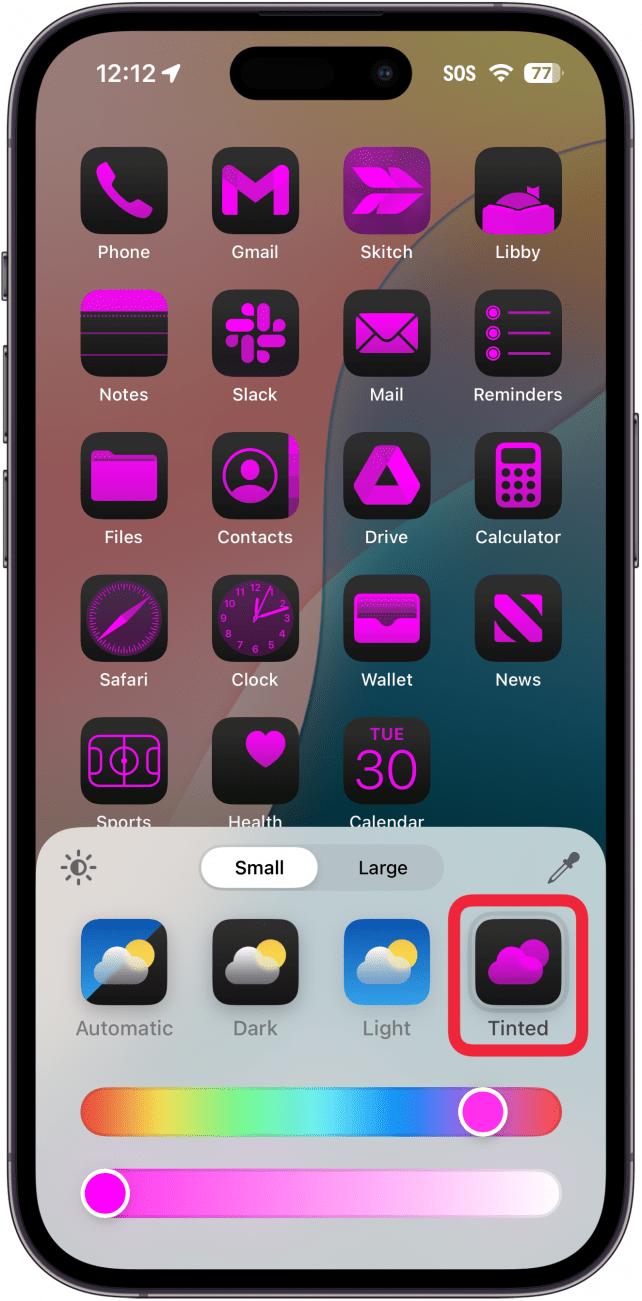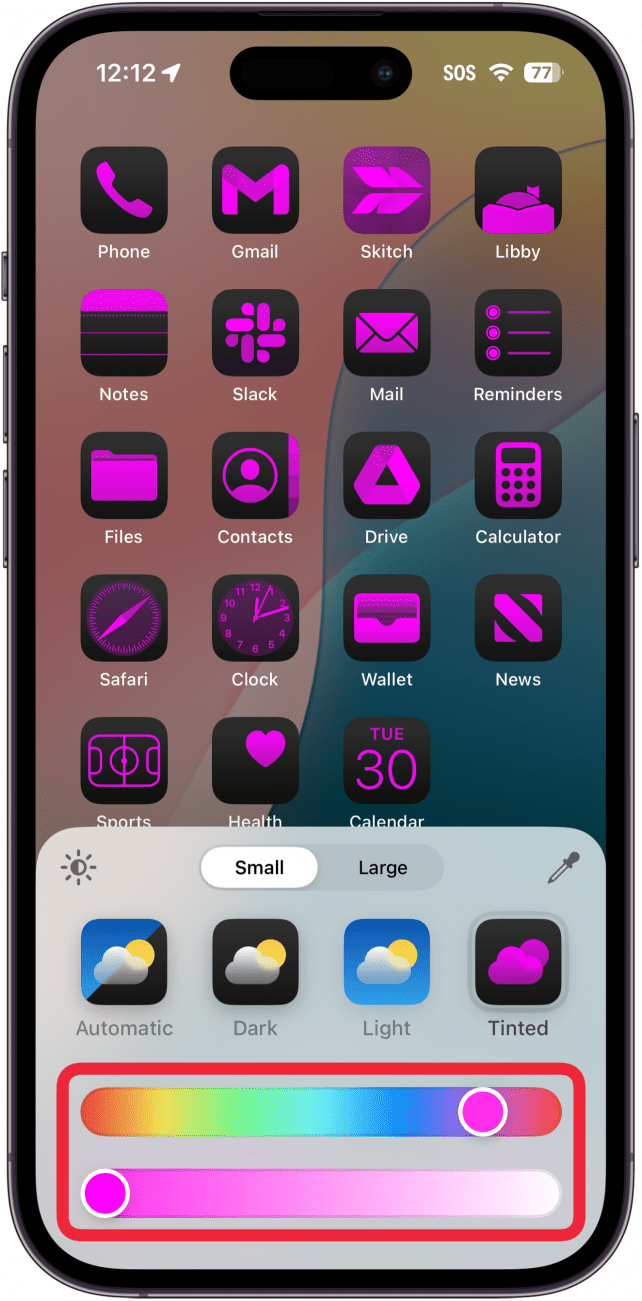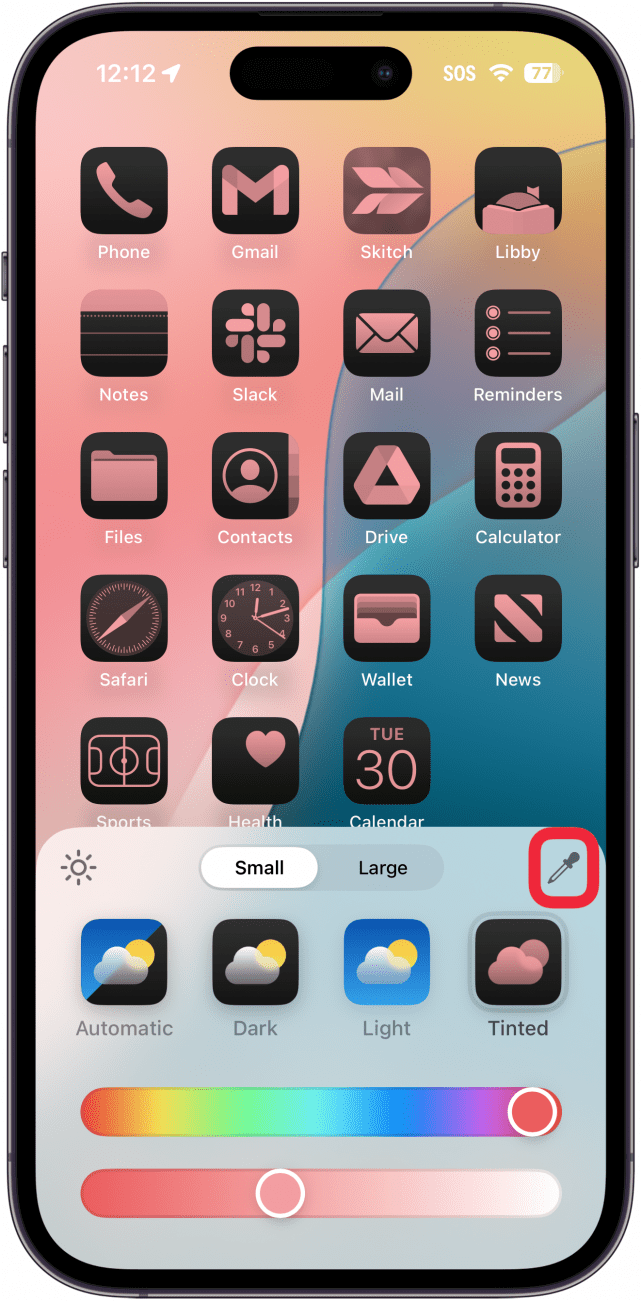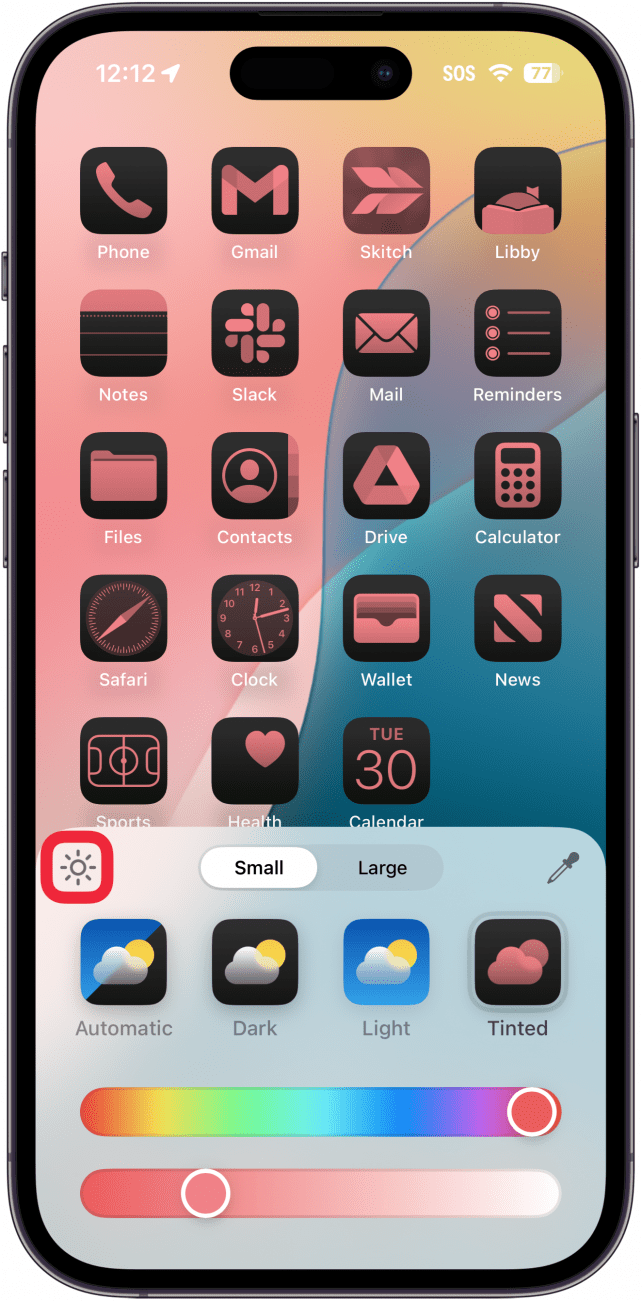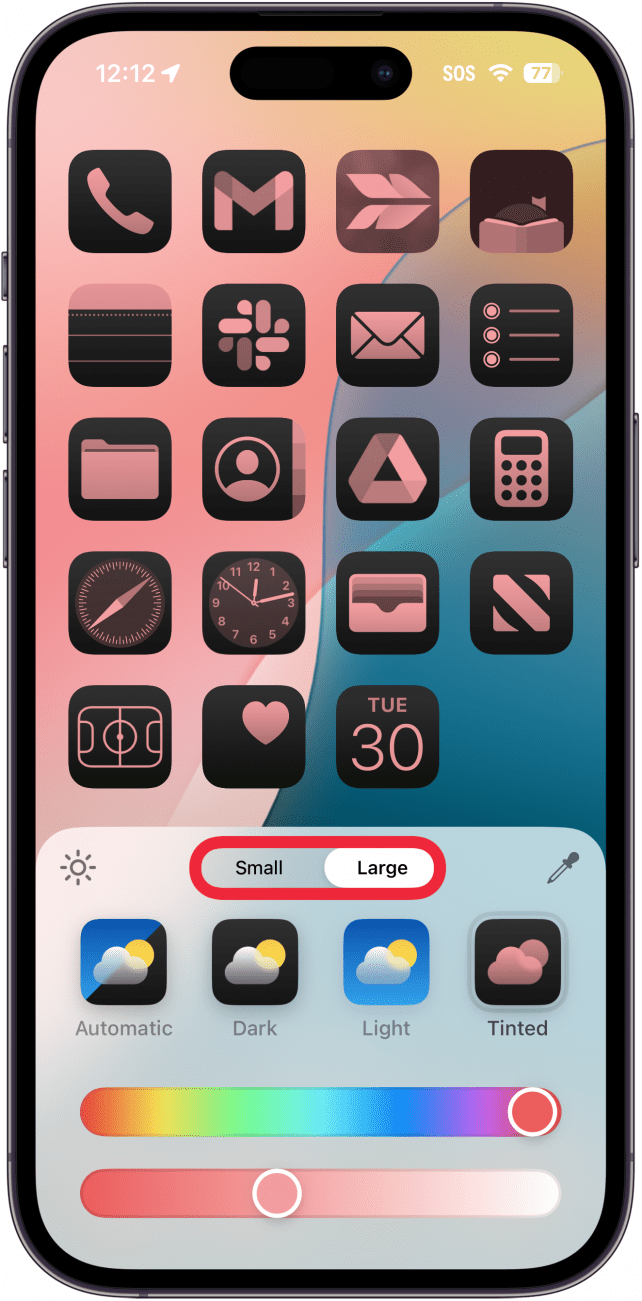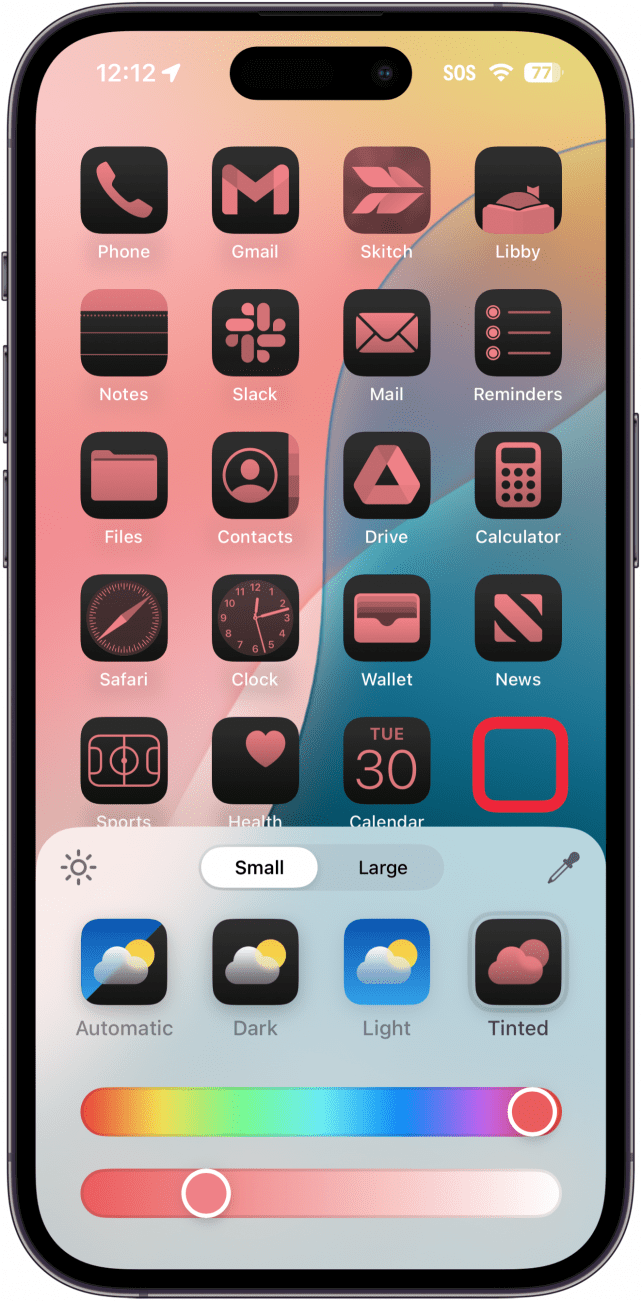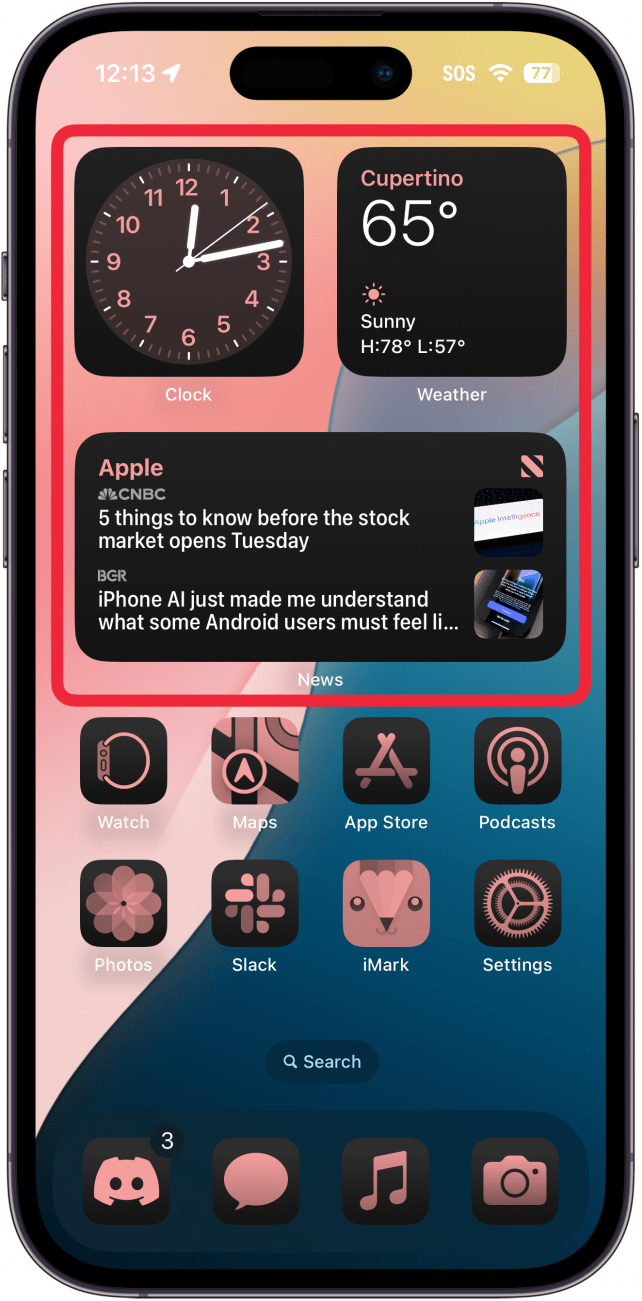Ecranul dvs. de pornire este mai personalizabil ca niciodată. Cele mai recente actualizări de software de la Apple vă permit acum să schimbați culoarea și dimensiunea pictogramelor aplicațiilor pentru a se potrivi mai bine cu estetica dvs. personală. Iată cum să personalizați pictogramele aplicațiilor pe iPhone.
De ce vă va plăcea acest sfat:
- Personalizați aplicațiile de pe ecranul de pornire pentru a se potrivi cu imaginea de fundal.
- Comutați între pictograme întunecate și luminoase în funcție de momentul zilei.
Cum să personalizați pictogramele aplicațiilor în iOS 18
Cerințe de sistem
Acest sfat funcționează pe iPhone-urile care rulează iOS 18 sau o versiune ulterioară. Află cum să faci actualizarea la cea mai recentă versiune de iOS.
Personalizarea pictogramelor aplicațiilor obișnuia să fie complicată, fiind necesar să folosești aplicația Shortcuts și să o faci aplicație cu aplicație. Cu iOS 18, este nevoie doar de câteva atingeri! Așadar, cum schimbi pictogramele aplicațiilor? Iată cum să schimbi schema de culori a pictogramelor aplicațiilor și a widget-urilor de pe Ecranul de pornire:
 Descoperă funcțiile ascunse ale iPhone-ului tăuObține un sfat zilnic (cu capturi de ecran și instrucțiuni clare), astfel încât să îți poți stăpâni iPhone-ul în doar un minut pe zi.
Descoperă funcțiile ascunse ale iPhone-ului tăuObține un sfat zilnic (cu capturi de ecran și instrucțiuni clare), astfel încât să îți poți stăpâni iPhone-ul în doar un minut pe zi.
- Atingeți și mențineți apăsat un spațiu gol pe Ecranul de pornire până când pictogramele se mișcă, indicând faptul că sunteți în modul de editare.

- Atingeți Edit.

- Selectați Customize (Personalizare).

- Aici puteți alege între Automatic, Dark, Light și Tinted. Automatic este setarea implicită și vă va schimba pictogramele de la deschis la închis, în funcție de faptul că iPhone-ul dvs. utilizează modul Întuneric sau Lumină.

- Dark schimbă pur și simplu toate pictogramele aplicațiilor compatibile într-un ton închis, indiferent de tema sistemului.

- Light schimbă toate pictogramele aplicațiilor compatibile într-un ton deschis, indiferent de tema sistemului.

- Opțiunea care vă permite să alegeți culori personalizate este Tinted.

- Prima dată când faceți acest lucru, va alege automat o schemă de culori care se potrivește cu tapetul dvs. De asemenea, o puteți personaliza folosind cursoarele pentru a schimba culoarea și nuanța.

- De asemenea, puteți utiliza eyedropper pentru a alege o culoare din fundal pentru a găsi o potrivire exactă.

- Dacă atingeți pictograma sun, puteți alege între un aspect mai deschis sau mai închis.

- Dacă selectați Large, veți vedea pictograme de aplicații mai mari și niciun text sub ele. Dacă selectați Small, veți vedea pictogramele de dimensiuni implicite cu numele aplicațiilor dedesubt.

- Pentru a finaliza selecțiile, atingeți doar în afara meniului de editare.

- Selecțiile dvs. se vor aplica și widget-urilor, inclusiv widget-ului Fotografii (astfel încât fotografiile dvs. vor apărea colorate).

Notă
Ecranul dvs. de pornire este mai personalizabil ca niciodată. Cele mai recente actualizări de software de la Apple vă permit acum să schimbați culoarea și dimensiunea pictogramelor aplicațiilor pentru a se potrivi mai bine cu estetica dvs. personală. Iată cum să personalizați pictogramele aplicațiilor pe iPhone.
De ce vă va plăcea acest sfat:
Personalizați aplicațiile de pe ecranul de pornire pentru a se potrivi cu imaginea de fundal.
- Comutați între pictograme întunecate și luminoase în funcție de momentul zilei.
- Cum să personalizați pictogramele aplicațiilor în iOS 18
- Cerințe de sistem